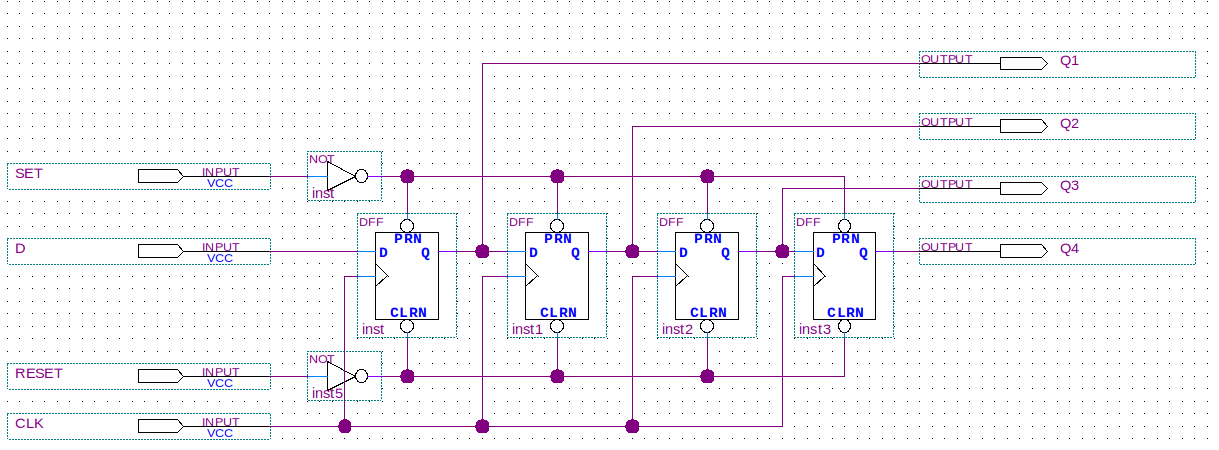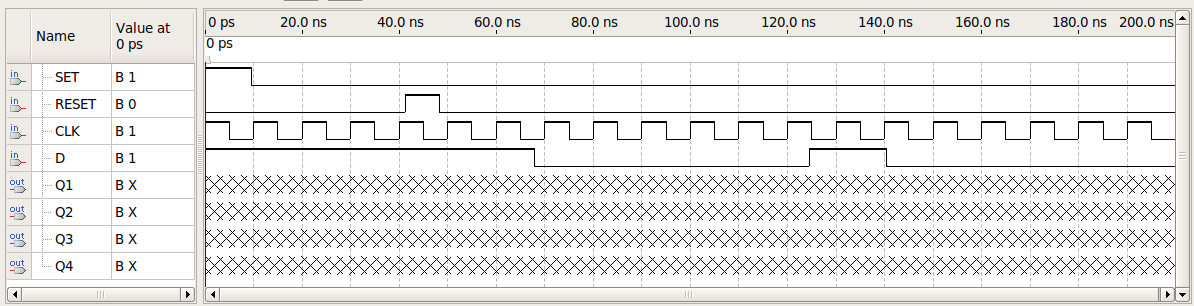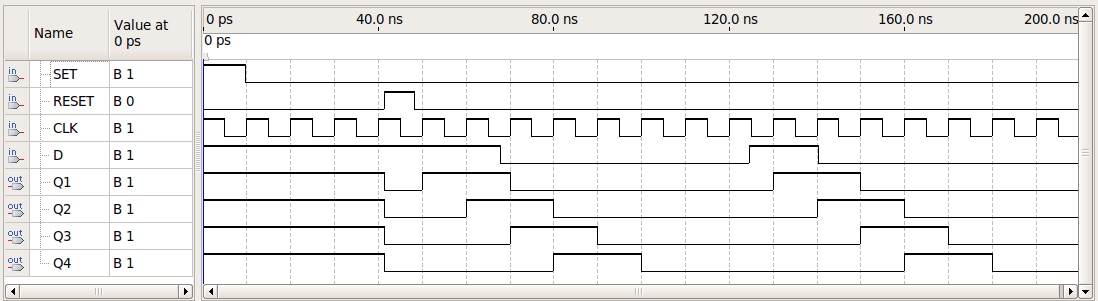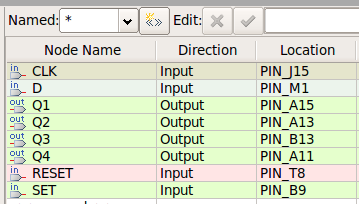Contador Assíncrono Crescente - Roteiro para implementação e simulação com QUARTUS II, QSIM e kit DE2-115
Revisão de 15h17min de 1 de novembro de 2013 por 200.135.37.126 (discussão) (Criou página com '=Objetivos= *Inserir diagrama esquemático de um circuito lógico com o Quartus II *Fazer a simulação funcional de um circuito com o QSIM *Gerar formas de onda para entrada de...')
Objetivos
- Inserir diagrama esquemático de um circuito lógico com o Quartus II
- Fazer a simulação funcional de um circuito com o QSIM
- Gerar formas de onda para entrada de simulação
- Fazer a simulação temporal de um circuito com o QSIM
- Preparar o circuito lógico para gravação no kit DE0-Nano
Diagrama Esquemático
Abra o Quartus II (versão 12.1) e insera o diagrama esquemático de um registrador de deslocamento com 4 DFF, conforme a figura abaixo.
- Dica use symbol name: dff e not, para inserir os componentes.
Após salvar o arquivo como RegDeslocamento.bdf em uma pasta vazia com nome EX_1, e crie um projeto RegDeslocamento.qpf utilizando a família family=Cyclone com o dispositivo device=EP1C3T100A8. Após isso compile o projeto.
Simulação funcional com o QSIM
- Abra o QSIM e abra o arquivo de projeto RegDeslocamento.qpf (File > Open Project...).
- Em seguida gere o arquivo de nós do projeto (Processing > Generate Node Finder Files).
- Crie as formas de onda para entrada da simulação (File > New Simulation Input File).
- Defina o tempo de simulação (Edit > Set End Time ...) = 200 ns.
- Importe todos os nós de lista do projeto (Edit > Insert > Insert Node or Bus) > [Node Finder] > [List] > [>>] > [OK] > [OK].
- Desenhe a forma de onda dos sinais de entrada conforme mostrado na figura abaixo, e salve com o nome teste1.vwf.
- Indique como a simulação será feita (Assign > Simulation Settings ...). Escolha o arquivo de forma de onda de entrada que você criou (teste1.vwf) e selecione a tipo de simulação [x] Functional.
- Faça a simulação do circuito lógico usando o sinal criado (Processing > Start Simulation)
- Abra o arquivo resultado da simulação (File > Open Simulation Output File). E verifique se o resultado obtido corresponde a um Registrador de Deslocamento. Salve o sinal de saída como resultadoF1.vwf.
- Note que a entrada de SET e RESET não estão sincronizadas com o relógio (CLK). Os sinais de saída dos DFF são todos sincronizados com a borda de subida do CLK.
- Meça a duração dos pulsos ALTOS após o tempo de 120 ns do sinal D, Q1, Q2, Q3 e Q4. Explique o motivo da diferença de duração.
- Inverta o CLK e repita a simulação. Salve a entrada como teste2.vwf e o sinal de saída como resultadoF2.vwf.
- Entre 120ns e 150ns mude o sinal de SET para '1' e repita a simulação. Salve a entrada como teste3.vwf e o sinal de saída como resultadoF3.vwf.
Simulação temporal com o QSIM
- Indique como a simulação será feita (Assign > Simulation Settings ...). Escolha o arquivo de forma de onda de entrada que você criou (teste1.vwf) e selecione a tipo de simulação [x] Timing.
- Faça a simulação do circuito lógico. Abra o arquivo resultado da simulação. Verifique as mudanças que ocorreram nos sinais de saída Q1, Q2, Q3 e Q4. Salve o sinal de saída como resultadoT1.vwf.
- Meça os atrasos dos sinais Q1, Q2, Q3 e Q4 em relação ao sinal RESET.
- Meça os atrasos dos sinais Q1, Q2, Q3 e Q4 em relação ao sinal CLK.
- Qual é a conclusão que você pode chegar em relação ao tempo de propagação e ?
- Como você poderia medir o tempo de atraso dos sinais Q1, Q2, Q3 e Q4 em relação ao sinal SET?
- Meça a duração dos pulsos ALTOS após o tempo de 120 ns do sinal D, Q1, Q2, Q3 e Q4. Explique o motivo da diferença de duração.
Preparando para gravar o circuito lógico no FPGA
Para gravar o circuito lógico no FPGA, é necessário escolher um FPGA para a aplicação. Neste caso utilizaremos o kit DE0-Nano.
- Mude a família e dispositivo a ser usado (Assignments > Devices), [Family = Cyclone IV E] e selecione EP4CE22F17C6
- Atribua os pinos conforme a pinagem do kit DE0-Nano, utilizando como entradas a chave KEY[0] como CLK, DIPswitch[0] como D, DIPswitch[1] como RESET e DIPswitch[2] como SET. Como saída utilizaremos os leds verdes e Q1 a Q4 como LED[0] a LED[3].
- Defina como alta impedância o estado dos pinos não utilizados no projeto. (Assignments > Devices), [Device and Pin Options...], escolha a (Category=Unused Pins), e selecione Reserve all unused pins: As input tri-stated. [OK].
- Compile o projeto. Note que agora a numeração dos pinos aparece no diagrama esquemático.